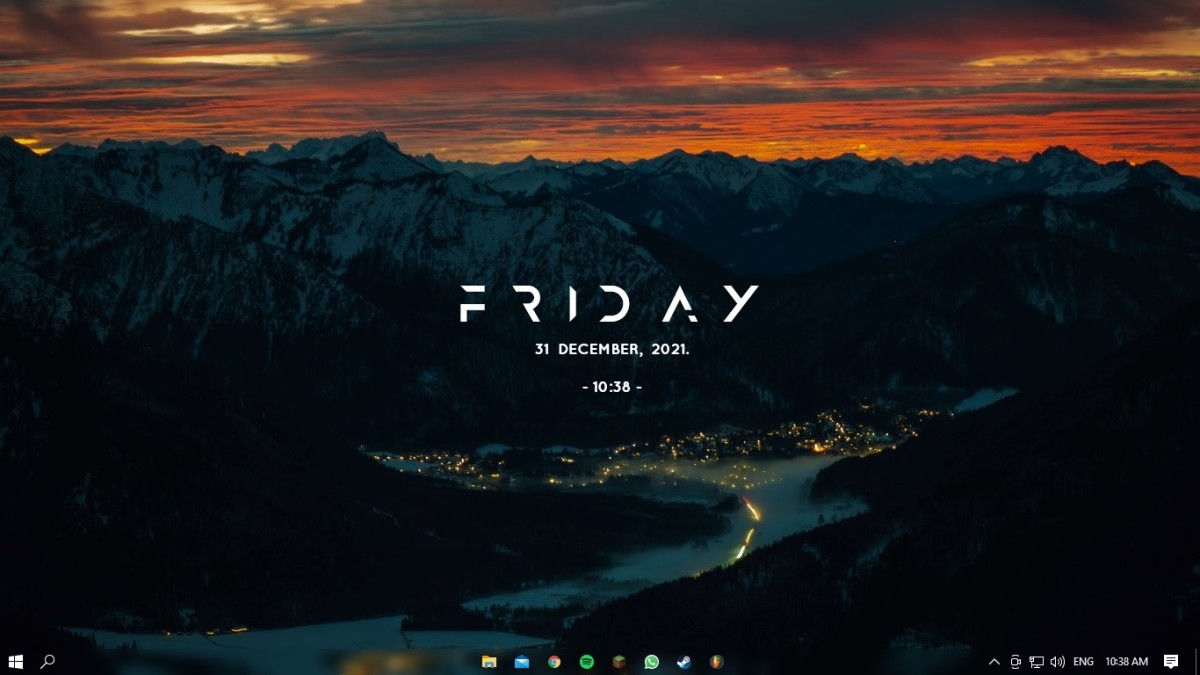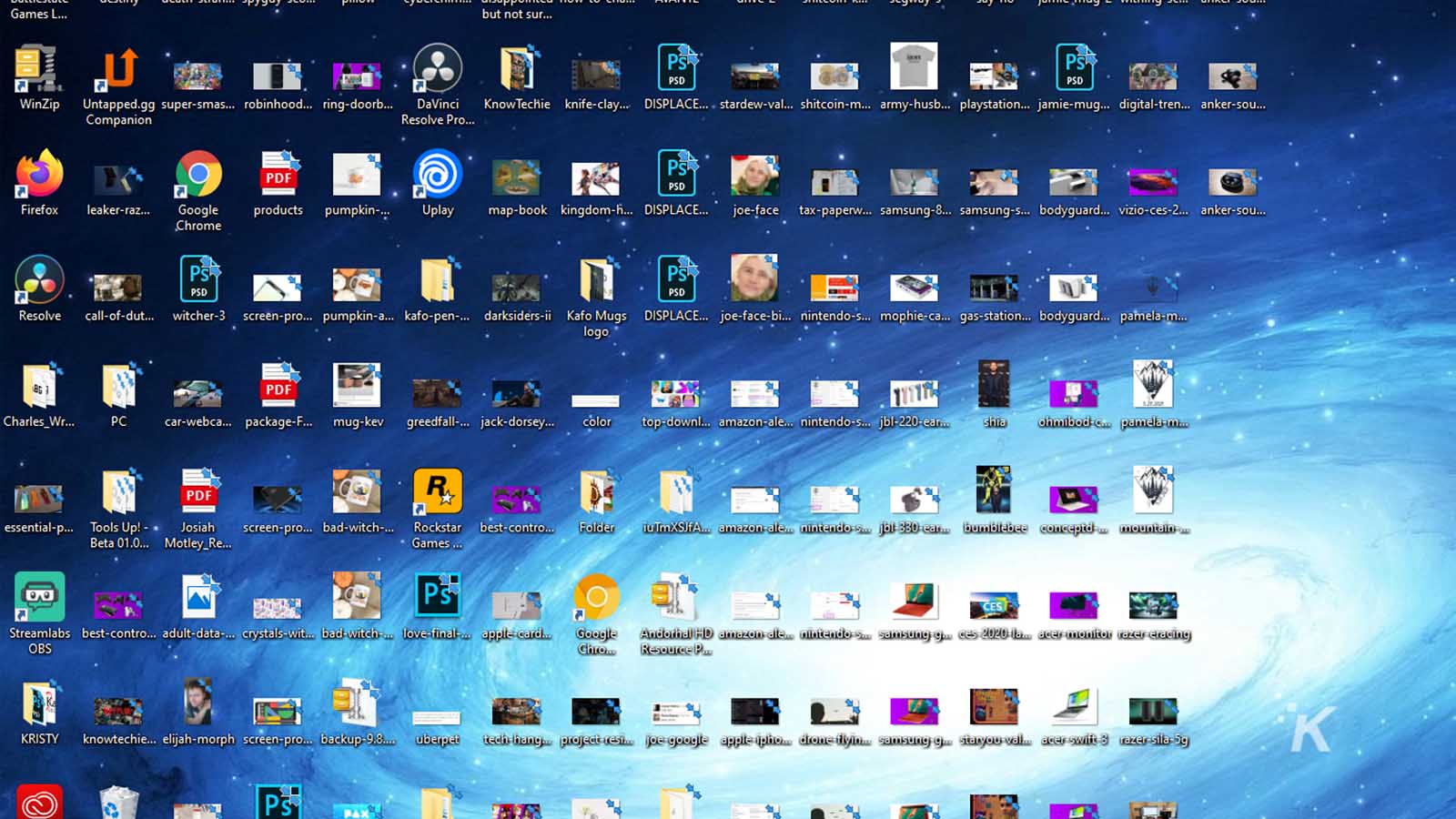Dọn dẹp màn hình máy tính là một công việc rất nhỏ nhưng cần làm thường xuyên. Đã bao giờ bạn nhìn thấy một màn hình của người yêu quá nhiều file đến chằng chịt chưa? Hẳn bạn cũng từng thấy một màn hình của người chị gái mà không biết file cần tìm ở đâu?. Nếu ví màn hình laptop như căn phòng thì một màn hình như thế này cũng không khác 1 căn phòng như thế này đâu.
Trông rất stress phải không? Dưới đây là những phương pháp dọn dẹp màn hình cho gọn gàng.
Vì sao cần phải dọn dẹp màn hình máy tính?
Trước hết cần phải hiểu lý do cần phải dọn dẹp màn hình máy tính. Không chỉ giúp cho việc sử dụng trở nên dễ dàng, việc dọn dẹp màn hình máy tính còn giúp cải thiện sức khoẻ tinh thần của bạn. Cùng với đó, việc dành thời gian dọn dẹp máy tính sẽ giúp bạn back up dữ liệu quan trọng. Dưới đây là các tips bạn cần biết khi dọn dẹp máy tính. Người dùng máy Mac có lợi thế hơn khi có thể sử dụng tính năng Stack – một tính năng sẽ được đề cập phía dưới. Tuy nhiên, về đa phần những gợi ý này dùng cho cả người dùng Mac và PC.
Dọn dẹp màn hình máy tính cần bao lâu?
Việc dọn dẹp màn hình máy tính có thể tốn của bạn từ một vài phút cho tới 1 vài giờ tuỳ thuộc vào số lượng file bạn sắp xếp. Tuy nhiên, chỉ cần bạn phát triển một hệ thống đặt tên file của riêng mình, mọi chuyện đều dễ dàng. Giống như việc bôi trơn dầu mỡ cho máy móc, bạn chỉ cần làm 1 lần ban đầu và thi thoảng điều chỉnh một chút, mọi chuyện sẽ đâu vào đó dễ dàng thôi.
Dọn dẹp màn hình cần lưu ý những gì?
Làm việc gì cũng cần có kế hoạch và dọn dẹp màn hình chính là một việc như vậy. Trước hết bạn cần nhìn nhận một cách trọn vẹn về máy tính của mình và nghĩ sẵn những cách thực hiện bằng cách trả lời các câu hỏi sau:
- Bao nhiêu dữ liệu bạn đã lưu trữ trên máy tính của mình
- Bao nhiêu phần trăm trong đó là bạn cần
- Bạn muốn set up 1 hệ thống sắp xếp file như thế nào?
- Những điều gì bạn muốn giữ trên máy tính của mình
Khi bạn đã có kế hoạch rõ ràng, đã tới lúc bắt đầu rồi.
Dọn dẹp màn hình
Bước 1: Đại thanh tẩy
Hãy bắt đầu từ màn hình chính đầu tiên. Bạn có thấy những file ảnh vô thưởng vô phạt không? Những file word mà bạn biết là chẳng bao giờ dùng lại 1 lần nữa? Rồi cả những file excel dài ngoằng và vô dụng nữa. Hãy xoá hết những gì không cần thiết ngay trên màn hình chính. Đa phần những thứ trên màn hình chính là do bạn tiện tay lưu trữ lại sau một công việc nào đó. Do đó, giờ chúng là vô dụng rồi. Hãy xoá ngay lập tức đi! Đối với những thứ vẫn còn giá trị, hãy lưu nó lại thành 1 folder và đặt tên theo hệ thống của bạn
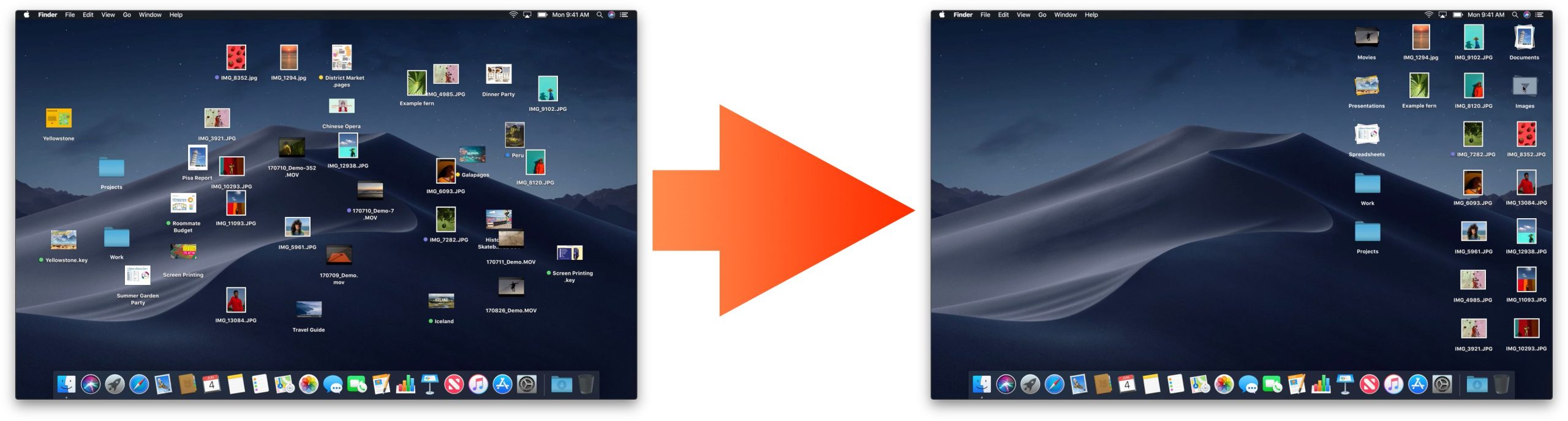
Bước 2: Tái cấu trúc
Sau khi dọn dẹp đầy đủ màn hình, đã tới lúc bạn sắp xếp lại cơ cấu của các file. Đối với trường hợp của Mac, bạn có thể đơn giản dùng tính năng Stacks. Các file cùng thể loại sẽ được hệ thống tự động gom lại với nhau. Chúng sẽ được xếp trong cùng 1 folder và bạn có thể đặt tên theo hệ thống đã có.
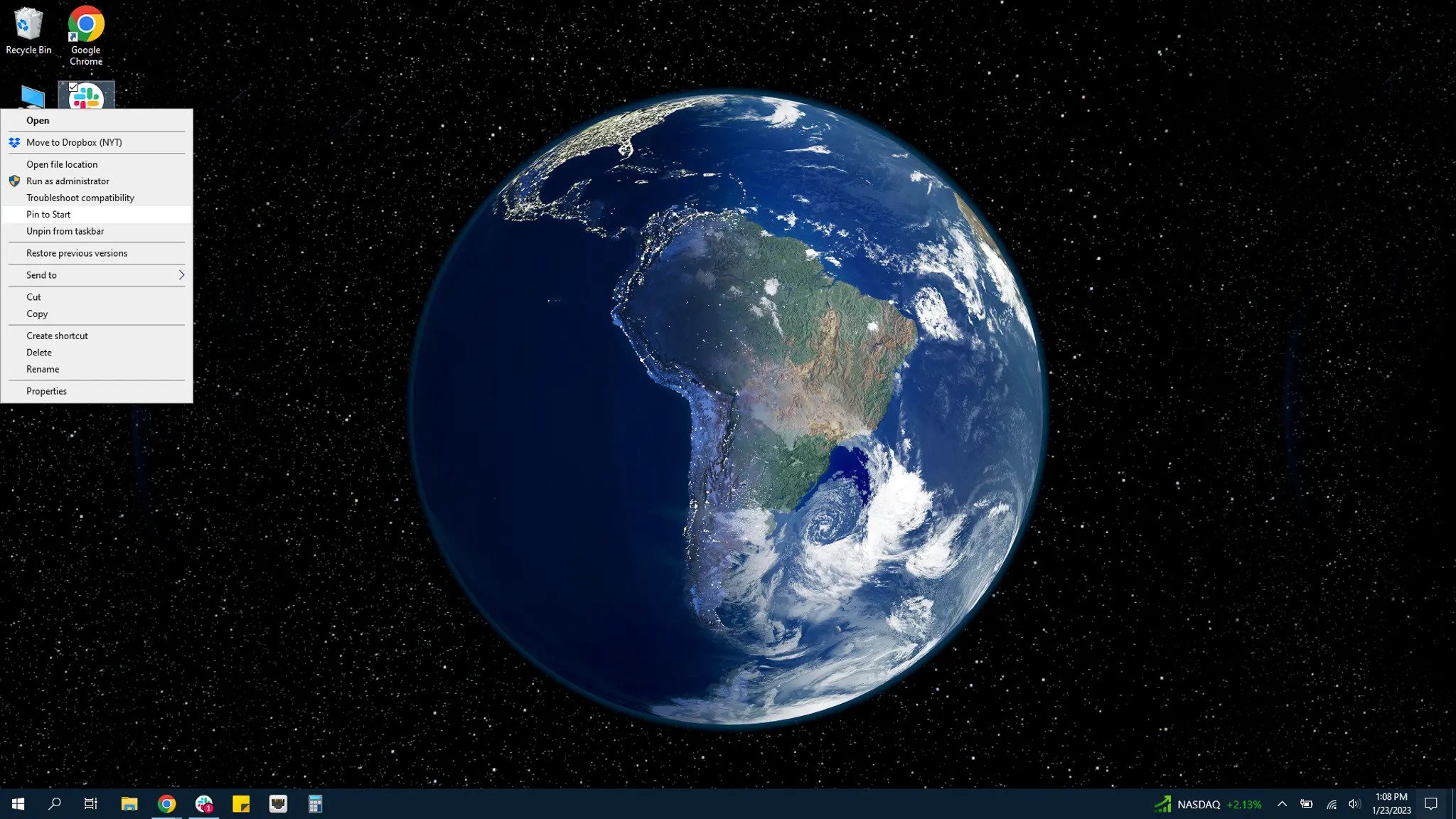
Đối với người dùng Windows, bạn cần chia level các ứng dụng theo mức độ sử dụng. Với các ứng dụng hay sử dụng, bạn có thể lựa chọn tính năng Pin to Start bằng cách chuột phải vào ứng dụng đó để có thể dễ dàng truy cập sau này. Đối với những ứng dụng ít dùng, hãy cân nhắc về tần suất sử dụng chúng. Nếu ít dùng hơn nhưng vẫn cần, hãy để lại màn hình chính. Còn thấp hơn thì có thể đơn giản là xoá icon đó đi. Bạn hoàn toàn có thể vào My Computer sau này để tìm lại ứng dụng đó.
Cuối cùng sau khi đã xử lý hết với các ứng dụng, tới lượt các file còn lại. Sắp xếp chúng theo thể loại file ví dụ như: file ảnh, file word, file video là cách dễ nhất. Hoặc bạn có thể sắp xếp dựa vào từng dự án bạn đã từng làm. Sau đó, đặt tên folder bằng cú pháp gợi ý như: Dự án_Ngaythang_Nguoilam.
Tạo lập thói quen dọn dẹp màn hình máy tính
Việc dọn dẹp màn hình cần được diễn ra thường xuyên. Có thể theo tuần, theo tháng tuỳ mức độ bận rộn của bạn. Chỉ cần 1 chút hành động sắp xếp nhỏ thôi cũng đủ giúp bạn có được một màn hình gọn gàng.
Thay đổi cách bạn lưu trữ file download. Hãy dành chút thời gian khi bảng Save As hiện ra để sắp xếp file download vào từng ô đã sắp xếp. Điều đó sẽ tiết kiệm của bạn không ít thời gian.
Và đây là thành quả bạn có thể có được sau khi đã dọn dẹp màn hình. Trông rất chill phải không?
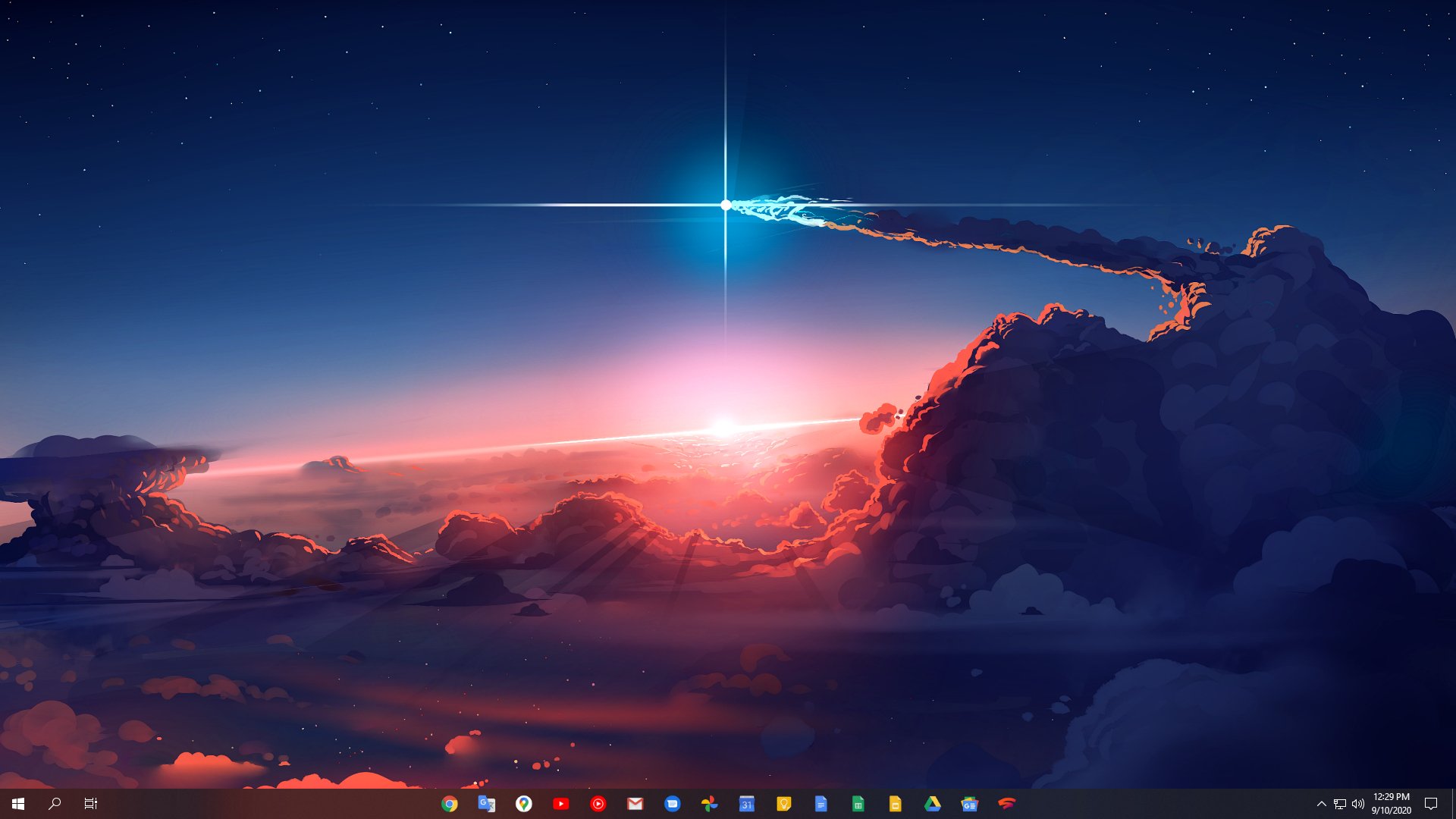
Tham khảo thêm: Màn hình Acer VG270S
Cùng Follow kênh Youtube của Hoàng Hà Mobile để cập nhật những tin tức mới nhất, sinh động nhất nhé!